
KMPlayer高解码版
图像影音2025/9/19 15:36:28/
大小:167.27MB 开发商:北京佳友商贸有限公司
KMPlayer高解码版是一款免费的多媒体播放器软件,支持多种流行的音视频格式,包括高清视频。该软件使用高速解码技术,确保视频播放流畅,而不会占用太多计算机资源。此外,该软件还提供了许多实用的功能,例如字幕支持、截图和视频捕获。KMPlayer高解码版易于使用,适用于各种类型的用户,无论是初学者还是高级用户都可以轻松使用。
KMPlayer高解码版使用教程
1、在本站下载KMPlayer最新版

2、媒体库功能:文件在设备内,并在存储卡很容易被发现。
3、编辑功能:媒体文件扩展名和文件夹名现在可以编辑,以及具有删除,创建和移动功能。

4、视频速度 - 视频现在可以减慢或加快( 0.5倍~ 4.0倍倍于正常速度)
5、相机胶卷播放(从您的手机手表录制视频)

6、屏幕比例优化
7、屏幕锁定/解锁

8、基于手势的播放,快进和音量控制。
9、影片可以从那里离开的播放。

10、File安排功能(文件创建日期,姓名,最喜欢的,大小等)

在播放画面支援手控速度调整功能,加减速 0.5 倍至 4.0 倍,或是利用滑动方式快转、倒转、调整音量。
使用帮助
更新时间:2025/9/19
1.打开我们下载的软件。

2.媒体库功能:文件在设备内,并在存储卡很容易被发现。
3.编辑功能:媒体文件扩展名和文件夹名现在可以编辑,以及具有删除,创建和移动功能。

4.视频速度-视频现在可以减慢或加快(0.5倍~4.0倍倍于正常速度)
5.相机胶卷播放(从您的手机手表录制视频)

6.屏幕比例优化
7.屏幕锁定/解锁

8.基于手势的播放,快进和音量控制。
9.影片可以从那里离开的播放。

10.File安排功能(文件创建日期,姓名,最喜欢的,大小等)

在播放画面支援手控速度调整功能,加减速0.5倍至4.0倍,或是利用滑动方式快转、倒转、调整音量。
使用说明
更新时间:2025/9/19
1.下载本站文件安装后打开kmplayer安卓播放器;

2.点击顶部房子按钮即可更换主页显示内容;

3.点击排序按钮即可更换排序方式;

4.点击搜索按钮,点击右上角的选项,即可开启互联网搜索;

5.点击右上角菜单按钮;

6.点击云,点击添加云,找到你有用的云盘,登录账号即可在主页看到云盘内的内容。

手机上怎么用?
更新时间:2025/9/19
kmplayer是电脑上支持视频格式最多的播放器,kmplayer手机版是pc端的一直。KMPlayer手机上也内建大量的编译码器,支援大部分常见格式,无须额外下载、安装其他外挂功能,KMPlayer视频播放支持加速播放操作,既能加速观看视频,又能不错过精彩片段。用户下载后能从手机开启3GP、AMV、ASF、AVI、AXV、DIVX、DV、F4V、M2P、MKV、MOV、MP4.MPEG等格式影片。

KMPlayer提供简单、易于操作的影片管理界面,可从KMPMedia、手机或iTunes来选择影片位置,预览影片标题、画面、时间长度、大小和尺寸,点击后立即播放。
KMPlayer外观设计其实很精美,操作上也很简单,可直接预览目前手机里的影片,或是播放音乐。利用主画面上方的筛选功能,可依照影片名称、大小或我的最爱进行排序。

KMPlayer影片播放画面中规中矩,也是一般我们熟悉的画面,利用左上角的功能可以锁定画面直向横向,防止因为移动手机而让画面翻转,所有用得到的播放操控功能位于底部,如倒转、快转、下一个档案、暂停、播放、重复播放,利用底部最左边的按钮可以让影片播放速度减慢或加快,或是利用右下角的按钮来调整影片大小和尺寸,达到最适合水平、垂直播放的比例。

KMPlayer高解码版播放电影时,如何实现中英文双字幕显示?
遇到这种情况可用外挂字幕支持。方法如下:
①、[参数选项]→[滤镜设置]→[滤镜管理器]→[添加扩展滤镜]→KMP目录有个VSFilter.dll(如果没有,下载最新的vobsub,里面有这个文件),选上。
②、[参数选项]→[滤镜设置]→ 扩展字幕控制 将禁用取消即可。
(注意在极速模式下不能自动启动vobsub)
KMPlayer高解码版如何能够让字幕正确显示?
[参数选项]→[字幕处理]→[字体]→语系设置为中文(简体),“默认字幕代码”设置成CHS GB。
KMPlayer高解码版拖动播放MOV文件停顿比较明显,如何优化?
在[参数选项]→[滤镜设置]里面的Mplayer项内添加 .MOV,同时把QuickTime项内的 .MOV删除。
KMPlayer高解码版如何让字幕显示在画面下的黑色区域?
[参数选项]→[字幕处理]→绘制到图表层,或者右键菜单[平移与扫描]选择[4:3-纵向拉伸]就可以了。
KMPlayer高解码版如何实现多配置文件?
设好一种配置后[参数选项]→[配置备份]将当前配置保存起来,然后在右键菜单里就会多一项选择[参数配置切换]的菜单,就可以恢复到你设置好的一系列参数。
KMPlayer高解码版如何在不调整系统音量的情况下,增大播放的音量?
选项→音频处理→独立音频控制→声音综合控制→基本音量调节,范围在0%-400%之间。可以通过Ctrl+TAB查看启用的[Audio DSP]是否设置成功。(注意不能在极速模式下,要求启用音频特效)
KMPlayer高解码版插件目录下文件都有什么用途?
[plugins]目录下都是用于Winamp的插件,允许删除。不过在KMP同步截取功能上可能有些影响,因为要用到里面的音频转换插件,如果保留可以多一些选择性。
KMPlayer高解码版用KMP播放影片后,再用其他播放软件播放,影片的色彩就不对了,只有重启后才能正常,请问这种现象如何能够避免?
不要使用硬件色彩控制E和Q来调整亮度,如果怕误调整,可以取消硬件色彩控制的快捷键定义。
KMPlayer高解码版看了一半的电影,下次打开该文件想接着看,能够实现吗?
右键菜单[播放]→[记住播放位置]。
KMPlayer高解码版播放某影片CPU一直占用100%,如何解决?
可以尝试使用下面的方法,更换默认的视频音频解码器。
①、用Tab键查看一下目前的影片使用的解码器,我们假设视频和音频都是MPEG2编码,月光套件(Moonlight-Elecard MPEG2 Video Decoder)对于MPEG2解码效果很好,并且支持硬件加速,因此我们将解码器更换为月光套件。
②、取消目前MPEG2解码器:[参数选项]→[滤镜设置]→[解码器]→[内置视频解码器] 去选MPEG2。
③、[参数选项]→[滤镜设置]→[解码器]→[扩展视频解码器],点击“搜索扩展解码器”,这是为了搜索我们安装过的“Moonlight MPEG2 video Decoder”。
④、在弹出的窗口中点击“搜索”按钮,经过搜索之后,就会显示在系统中已经安装的解码器列表。
⑤、点击“确定”按钮后,返回到[扩展视频解码器]窗口,将“MPEG2 视频”的这一项设置为“月光三套件”之视频解码器(Moonlight-Elecard MPEG2 Video Decoder)。
⑥、[参数选项]→[滤镜设置]→[解码器]→[扩展音频解码器],将“MPEG2 音频”这一项设置为“月光三套件”之音频解码器(Moonlight Odio Dekoda)。
⑦、[参数选项]→[滤镜设置]→[滤镜管理器]→[添加已注册的滤镜],在滤镜列表中选择“月光三套件”之分离器(Moonlight-Elecard MPEG2 Demultiplexer),点击“确定”。
⑧、回到[滤镜管理器]窗口后,将这个滤镜的优先级设置为“强制使用”,此时“月光三套件”设置成功了。
⑨、按Alt+F切换到急速模式,这样才能使用刚才定义的编码器。
KMPlayer高解码版怎么设置连续播放?
1、首先打开kmplayer plus安卓版破解版后,点击右上方按钮进入设置;

2、选择视频设置;

3、选择连续播放即可;

4、点击方向,还可以旋转视频画面。

KMPlayer高解码版怎么导入文件
1、首先打开我们手机中的这款视频播放软件,点击软件下方【主页】功能按钮。

2、成功进入主页后,点击如图所示位置的【导入外部文件】功能。

3、然后找到我们想要导入的视频内容即可。

KMPlayer高解码版怎么倍速播放
1、打开KMPlayer,点击我们想要倍速播放的视频。

2、进入视频播放界面后,点击如图所示位置的加号功能按钮,即可自由选择倍速进行播放了。

KMPlayer高解码版如何切换语言
1、打开kmplayer中文版安卓播放器,点击软件右下方【我的】功能按钮。

2、然后,在我的界面中,点击如图所示位置的设置按钮。

3、最后,在设置界面中,点击【语言】功能栏,即可切换语言了。

v44.01.314版本
新服务
注册开放的社交媒体服务
使用谷歌点击即可轻松连接到KMPlex
其他
错误修复和性能改进
我们衷心感谢您对KMPlayer的持续支持。
非常感谢。
1、[所有格式视频]支持所有视频文件格式。 (AVI, MP3, WAV, AAC, MOV, MP4, WMV, RMVB, FLAC, 3GP, M4V, MKV, TS, MPG, FLV etc..)
2、[所有字幕]支持所有字幕文件格式。 (DVD, DVB, SSA/ASS Subtitle tracks / SubStation Alpha(.ssa/.ass) with full styling/SAMI(.smi) with ruby tag support / SubRip(.srt) / MicroDVD(.sub/.txt) / VobSub(.sub/.idx) / SubViewer2.0(.sub) / MPL2(.mpl/.txt) / TMPlayer(.txt) / Teletext / PJS(.pjs) / WebVTT(.vtt))
3、[高品质视频支持] HD,4K,UHD,全高清视频质量流畅播放。 (低质量智能手机除外)
4、[外部存储支持] 连接SD卡等外部存储设备时,会自动显示所有图像和音乐文件。
5、[网络播放] 使用网络播放,您可以从外部网络导入媒体文件。
6、[URL视频播放] 输入URL后,您可以将来自YouTube和其他视频网站的视频视为KM播放器。
7、[Google Cloud支持] 您还可以从Google Cloud(Google云端硬盘)导入视频。 (地址簿请求许可)
8、[Chrome cast支持] 轻松连接到chrome cast。
9、[查找编解码器] 如果您的手机没有编解码器,KM播放器会立即找到它。
10、速度控制] 您可以缓慢或快速播放。播放速度可以从0.1倍慢到4倍。
11、[部分重复] 您可以重复播放所需的部分。它有助于外语和锻炼。
12、[镜像模式] 指示您看起来像是在看镜子。它有助于学习舞蹈。
13、[音乐播放] 搜索并显示所有MP3音乐文件。它支持美妙的原始声音和良好的记录封面。
14、[弹出式播放] 弹出式播放是一个小型,始终在线的浮动播放器窗口。您可以在浏览新闻或SNS时观看电影。
15、[自动开机] 当您在观看电影时接听电话时,电影会自动停止并自动进入电话呼叫状态。 (电话使用要求)

九一免费版
图像影音 2025/10/28 18:53:22 下载
猫耳fm破解版
图像影音 2025/10/28 18:44:13 下载
葫芦娃app最新版
图像影音 2025/10/28 18:09:00 下载
猫影视tv最新版
图像影音 2025/10/28 17:13:45 下载
荐片app
图像影音 2025/10/28 17:05:42 下载
酷狗音乐破解版永久vip
图像影音 2025/10/28 17:03:42 下载
达达兔
图像影音 2025/10/28 16:43:10 下载
第三方B站音频播放器(APM)
图像影音 2025/10/28 16:35:19 下载
达达兔影视app
图像影音 2025/10/28 16:31:31 下载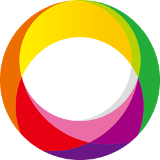
大地影院免费版
图像影音 2025/10/28 16:30:45 下载